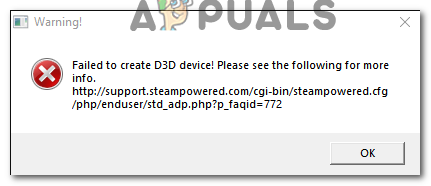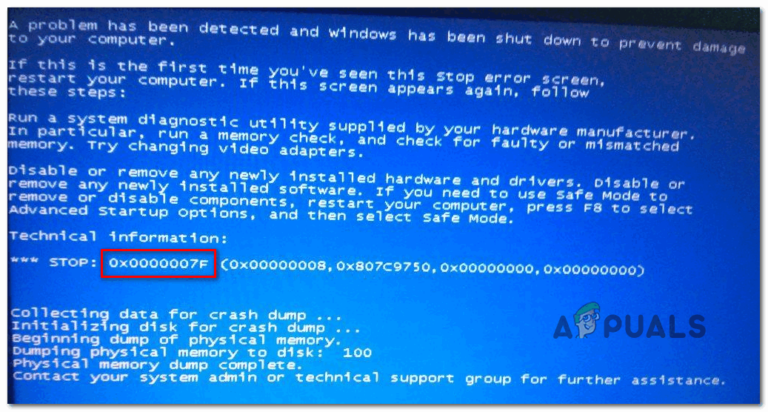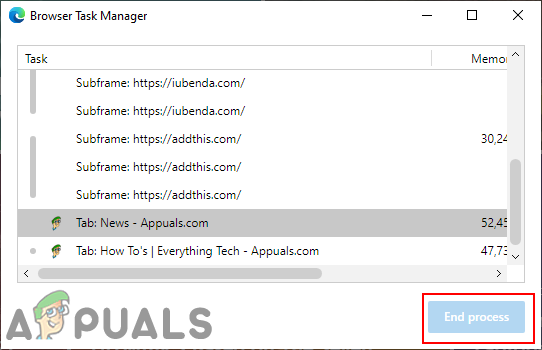Как уменьшить размер WinSxS в Windows Client и Windows Server
Вы когда-нибудь сталкивались с тем, что ваш физический или виртуальный диск используется группой файлов внутри каталога WinSxS, и вы не могли удалить ни один из них, потому что у вас не было достаточных разрешений даже с учетной записью администратора? Наверное, были.
Каждый раз, когда вы обновляете операционную систему Windows, она загружает и сохраняет файлы в папке C: Windows WinSxS. По словам Microsoft, предыдущие версии некоторых компонентов хранятся в системе в течение определенного периода времени, что позволяет при необходимости откатиться. Через некоторое время эти старые компоненты автоматически удаляются из установки. Но мы поняли, что это не всегда так, и делать это нужно вручную.
Программы для Windows, мобильные приложения, игры - ВСЁ БЕСПЛАТНО, в нашем закрытом телеграмм канале - Подписывайтесь:)
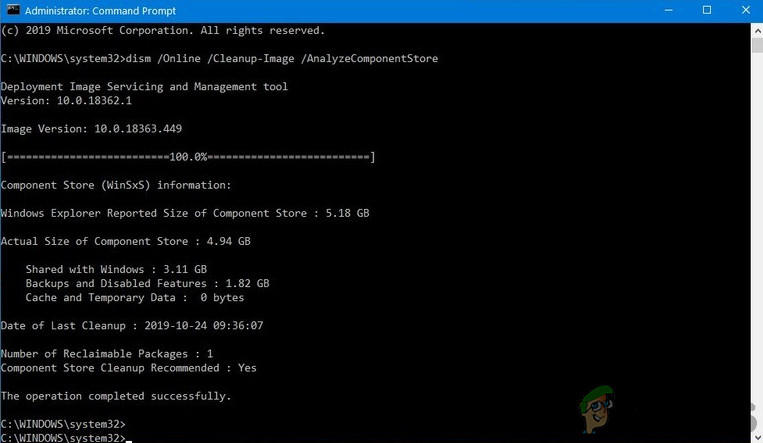 Размер WinSxS
Размер WinSxS
Обратите внимание, что вы не должны удалять файлы в папке WinSxS, потому что удаление файлов из папки WinSxS или удаление всей папки WinSxS может серьезно повредить вашу систему, так что ваш компьютер может не загрузиться и сделать невозможным обновление. Даже если вы это сделаете, вам следует делать это, только если у вас есть резервная копия образа вашей системы.
У меня есть сценарий, когда на моей виртуальной машине недостаточно свободного места для правильной работы, потому что WinSxS потребляет 30% дискового пространства. Виртуальная машина имеет размер диска 50 ГБ, и с декабря 2016 года она работает под управлением Windows Server 2016. WinSxS потребляет 15 ГБ свободного места, так как с декабря 2016 года на нее все еще загружено много обновлений. Цель этой статьи – объяснить как уменьшить размер папки WinSxS и освободить место на диске.
Та же процедура применяется к клиентской операционной системе от Windows 7 до Windows 10 и серверным операционным системам от Windows Server 2012 до Windows Server 2019.
Метод 1: запустите очистку диска
В первом методе мы будем выполнять очистку диска с помощью собственной утилиты Windows, известной как Disk Cleanup.
- Удерживая проводник Windows, нажмите E, чтобы открыть проводник.
- Нажмите на этот компьютер и перейдите в системный раздел, по умолчанию это локальный диск (C: ).
- Щелкните правой кнопкой мыши раздел C: и выберите пункт Свойства.
 Свойства раздела C
Свойства раздела C - В разделе «Общие» нажмите «Очистка диска» и подождите, пока программа «Очистка диска» вычислит, сколько дискового пространства занято на вашем компьютере с Windows. Это может занять несколько минут.
 Очистка диска
Очистка диска - Выберите файлы, которые хотите удалить, и нажмите ОК.
- Нажмите «Удалить файлы», чтобы подтвердить окончательное удаление файлов. Утилита очистки диска очищает ненужные файлы на ваших машинах.
- Откройте проводник и проверьте, освобождается ли место.
Метод 2: уменьшите размер диска WinSxS с помощью DISM
Во второй части мы уменьшим размер диска WinSxS с помощью DISM. DISM (Обслуживание образов развертывания и управление ими) – это инструмент командной строки, используемый для подключения и обслуживания образов Windows.
- Щелкните левой кнопкой мыши меню «Пуск» и выберите Windows PowerShell (администратор) или командная строка (администратор). В нашем случае мы будем использовать командную строку (Admin). Средство командной строки обязательно запускать от имени администратора, а не от имени стандартной учетной записи пользователя.
- Введите следующую команду и нажмите Enter, чтобы уменьшить размер папки WinSxS. Dism.exe / online / Cleanup-Image / StartComponentCleanup

- По завершении введите следующую команду и нажмите Enter, чтобы удалить все замененные версии каждого компонента в хранилище компонентов. Обратите внимание, что все существующие пакеты обновления и обновления нельзя удалить после выполнения этой команды. Это не заблокирует удаление будущих пакетов обновления или обновлений. Dism.exe / online / Cleanup-Image / StartComponentCleanup / ResetBase
- Перезагрузите Windows Server. Откройте проводник и проверьте, сколько у вас свободного места.
Метод 3: удалить старые файлы из WinSxS. Используйте с осторожностью!
В этом методе мы удалим старые файлы обновлений, которые были загружены и установлены в 2016, 2017 и 2019 годах. Прежде чем продолжить этот метод, сделайте резервную копию своего образа или создайте моментальный снимок вашей виртуальной машины. Мы не рекомендуем выполнять это действие в производственной среде, но в тестовой среде, чтобы увидеть, как Windows будет вести себя после удаления файлов и папок в WinSxS.
- Удерживая проводник Windows, нажмите E, чтобы открыть проводник.
- Перейдите в C: Window, щелкните правой кнопкой мыши WinSxS и выберите “Свойства”.
- Нажмите «Безопасность», а затем нажмите «Дополнительно», чтобы открыть специальные разрешения.
 Расширенные свойства разрешений
Расширенные свойства разрешений - В разделе «Владелец: TrustedInstaller» нажмите «Изменить».
- Введите имя объекта «Администратор», которое вы используете на компьютере с Windows, нажмите «Проверить имена», а затем нажмите «ОК».
- Нажмите «Применить», а затем нажмите. Если вы только что стали владельцем этого объекта, вам нужно будет закрыть и снова открыть свойства этого объекта, прежде чем вы сможете просматривать или изменять разрешения.

- Щелкните Edit и щелкните Add. Теперь введите имя объекта «Администратор», которое вы используете на компьютере под управлением Windows, нажмите «Проверить имена», а затем нажмите «ОК».
- Выберите учетную запись и разрешите полный контроль
- Нажмите Да, чтобы изменить настройки разрешений для системных папок. Щелкните Применить, а затем ОК. Закройте все открытые окна
- Удалите старые файлы. В нашем случае мы удалим все файлы за 2016, 2017 и 2018 годы, что освободит около 11 ГБ.
Программы для Windows, мобильные приложения, игры - ВСЁ БЕСПЛАТНО, в нашем закрытом телеграмм канале - Подписывайтесь:)

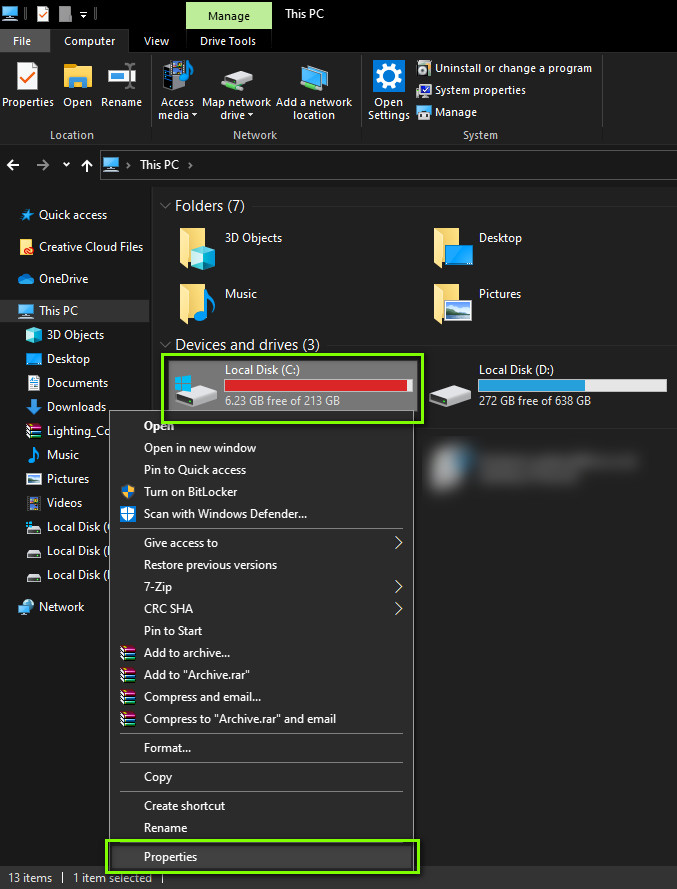 Свойства раздела C
Свойства раздела C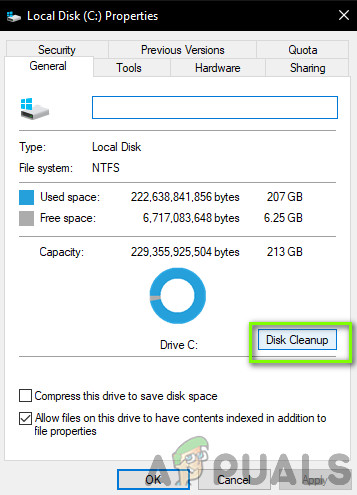 Очистка диска
Очистка диска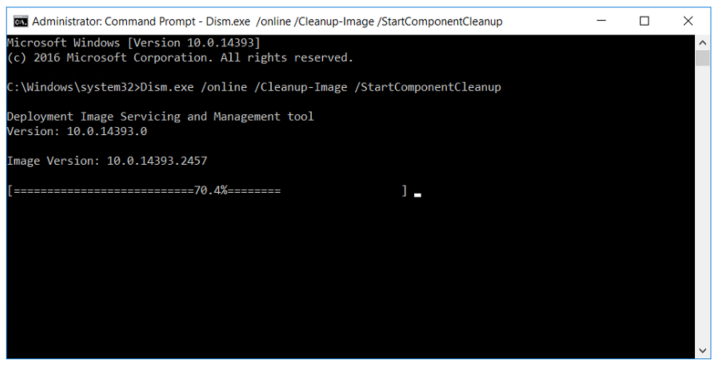
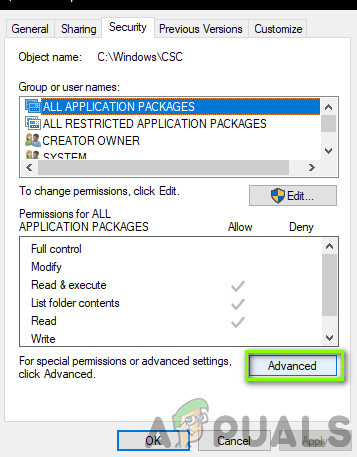 Расширенные свойства разрешений
Расширенные свойства разрешений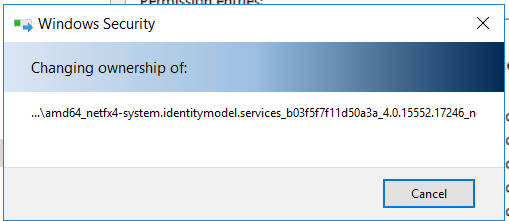

![[FIX] Служба угроз Защитника Windows остановлена](https://ddok.ru/wp-content/uploads/2020/10/threat-service-has-stopped-768x507.jpg)